Cara Mengunci Folder di Laptop & Komputer – Kamu pasti memiliki beberapa data atau dokumen penting yang tersimpan dalam komputer. Contohnya saja seperti data rahasia yang tidak ingin diketahui oleh orang lain. Privasi memang menjadi hal krusial bagi banyak orang.
Menjaga data pribadi agar tetap aman dan tidak diakses orang lain bukanlah hal yang sulit dan mustahil. Kamu dapat melindungi privasi salah satunya dengan cara mengunci folder atau file yang berisi data sensitif tersebut.
Dengan pesatnya teknologi seperti sekarang ini, kamu dapat mengamankan data yang berada dalam folder kamu dengan aman dan cepat.
Ada berbagai cara mengunci folder dengan password atau dengan aplikasi serta tanpa aplikasi untuk menyembunyikan data atau dokumen Kamu dari orang lain. Tapi sebelum itu Kamu harus mengetahui dari tujuan kamu mengunci folder. Simak penjelasan dibawah ini.
Tujuan Mengunci Folder
Ada beberapa tujuan kenapa Kamu harus mengunci folder pada komputer :
- Melindungi data-data pribadi seperti dokumen, file, foto, video dan data penting lainnya.
- Mengamankan dari pencurian data oleh orang yang tidak bertanggung jawab.
- Mengamankan data agar tidak disalah gunakan oleh orang lain yang tidak bertanggung jawab.
- Menyimpan data-data krusial yang tidak ingin diketahui orang lain.
Baca Juga: Cara Mengecilkan Ukuran Foto
Cara Mengunci Folder di Laptop/Komputer Windows
Dibawah ini Kami sudah merangkum tiga cara mengunci folder di laptop atau komputer dengan aman dan mudah, silahkan pilih satu cara yang menurut Kamu paling mudah untuk diterapkan, berikut penjelasannya:
1. Menggunakan Command Prompt – CMD
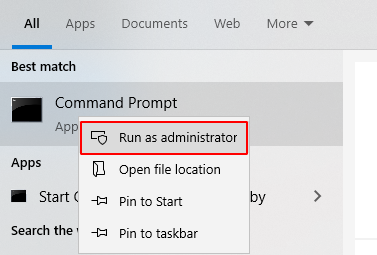
Seperti yang kita ketahui, Command Prompt merupakan sebuah program yang menggunakan perintah DOS yang terdapat di Sistem Operasi Windows yang biasa digunakan untuk mengeksekusi sebuah perintah atau file.
CMD atau Command Prompt bisa juga digunakan secara offline maupun online, Selain itu, CMD bisa digunakan untuk melindungi folder yang bersifat rahasia atau privacy, sehingga orang lain tidak bisa dengan mudah mengaksesnya.
Berikut langkah-langkah cara menggunakan CMD untuk mengunci folder:
- Buka CMD dengan menekan tombol kombinasi logo Windows + R.
- Kemudian, masuk ke partisi letak di mana folder yang ingin kamu kunci. Misalnya, folder berada di partisi D maka perintahnya D:.
- Lalu, ketik perintah berikut cacls [Nama Folder] /p everyone:n.
- Misalnya, nama folder RAHASIAKU, berarti perintahnya ditulis cacls RAHASIAKU /p everyone:n.
- Maka, folder tersebut akan langsung terkunci.
- Untuk membuka kunci folder tersebut silahkan ganti “n” menjadi “f” seperti: Cacls [Nama Folder] /p everyone:f.
2. Cara Mengunci Folder Menggunakan Script

Cara mengunci folder tanpa menggunakan aplikasi berikutnya dengan menggunakan Script. Untuk cara ini jika dibandingkan dengan sebelumnya ini tergolong sedikit lebih rumit, jadi silahkan simak dengan baik, karena ada beberapa proses yang harus Kamu lalui untuk bisa mengunci folder dengan aman. Silahkan ikuti langkah-langkahnya dibawah ini.
- Silahkan Cari folder yang akan dikunci.
- Selanjutnya, silahkan masuk ke folder tersebut dan buat sebuah text document baru dengan cara Klik kanan > New > Text Document.
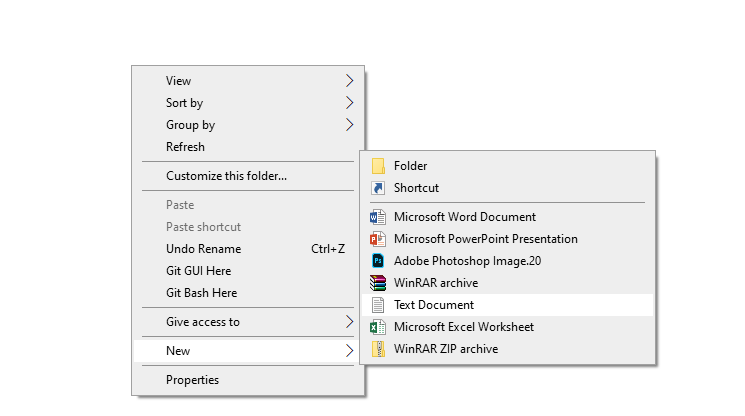
- Kemudian Copy dan Paste baris Script / Kode dibawah ini kedalam Notepad:
cls @ECHO OFF title Folder Private if EXIST “HTG Locker” goto UNLOCK if NOT EXIST Private goto MDLOCKER :CONFIRM echo Are you sure you want to lock the folder(Y/N) set/p “cho=>” if %cho%==Y goto LOCK if %cho%==y goto LOCK if %cho%==n goto END if %cho%==N goto END echo Invalid choice. goto CONFIRM :LOCK ren Private “HTG Locker” attrib +h +s “HTG Locker” echo Folder locked goto End :UNLOCK echo Enter password to unlock folder set/p “pass=>” if NOT %pass%== PASSWORD_DISINI goto FAIL attrib -h -s “HTG Locker” ren “HTG Locker” Private echo Folder Unlocked successfully goto End :FAIL echo Invalid password goto end :MDLOCKER md Private echo Private created successfully goto End :End
- Perhatikan pada bagian PASSWORD_DISINI. silahkan masukan password yang sudah Kamu siapkan.
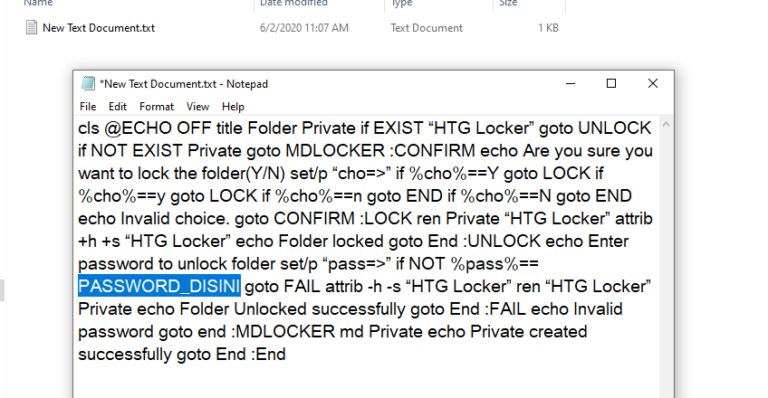
- Selanjutnya, berikan nama file locker dengan format ekstensi .bat , jika Windows yang Kamu gunakan tidak tersedia, bisa langsung saja Kamu rubah .txt menjadi .bat secara manual.
- Jika sudah silahkan Save as untuk melanjutkan.

- Silahkan, hapus file New Text Document tadi, Kemudian Klik 2X pada file locker, secara otomatis akan muncul folder Private.
- Jika sudah Kamu silahkan Kamu jalankan file locker .bat tadi, akan muncul dialog box berwarna hitam silahkan tekan “Y” lalu Enter dan folder private pun akan hilang.
- Untuk cara mengakses memunculkan kembali silahkan klik pada file locker Lalu masukan password yang sudah Kamu buat sebelumnya.


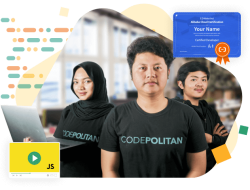




4 thoughts on “Cara Mengunci Folder di Laptop & Komputer”